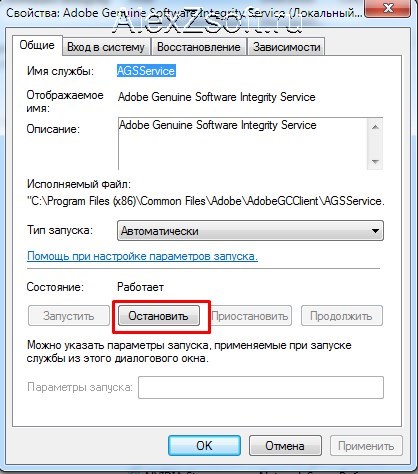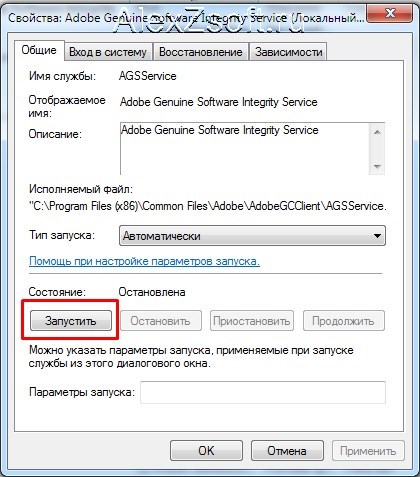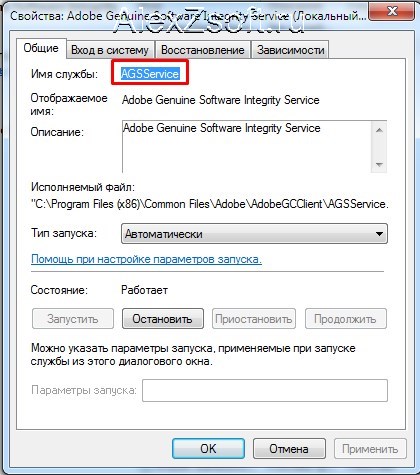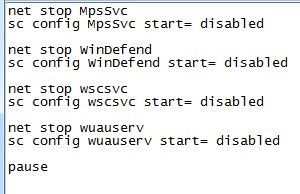Служба была запущена и затем остановлена как запустить windows 7
Сообщения: 10692
Благодарности: 2880
| Конфигурация компьютера |
| Материнская плата: MSI H61M-P21 (MS-7680) (B3.0) |
| HDD: WDC Caviar Green WD10EARS-22Y5B1 ATA Device 1Т (1000 Gb), WDC Caviar Blue WD10EZEX-08M2NA0 ATA Device 1Т (1000 Gb) |
| Звук: VIA VT1708S VIA High Definition Audio |
| CD/DVD: ATAPI iHAS122 ATA Device |
| ОС: Microsoft Windows 7 Home Basic x86, Microsoft Windows 10 Home x64 . |
| Прочее: Multi Flash Reader USB Device, Logitech HD Webcam C310 |
1. Откройте командную строку с Административными правами.
2. В командной строке введите следующую команду и нажмите клавишу ВВОД: sfc /scannow
Команда sfc/scannow сканирует все защищенные системные файлы и заменяет неправильные версии правильными.
После проверки перезагрузитесь и подкрепите к сообщению C:\windows\Logs\CBS\ CBS.log в архиве.
——-
Будь джентльменом, если есть удача. А нет удачи, джентльменов нет . Нажми .
| Конфигурация компьютера |
| Материнская плата: MSI H61M-P21 (MS-7680) (B3.0) |
| HDD: WDC Caviar Green WD10EARS-22Y5B1 ATA Device 1Т (1000 Gb), WDC Caviar Blue WD10EZEX-08M2NA0 ATA Device 1Т (1000 Gb) |
| Звук: VIA VT1708S VIA High Definition Audio |
| CD/DVD: ATAPI iHAS122 ATA Device |
| ОС: Microsoft Windows 7 Home Basic x86, Microsoft Windows 10 Home x64 . |
| Прочее: Multi Flash Reader USB Device, Logitech HD Webcam C310 |
Все файлы восстановлены. Относятся к темам ОС.
Сделайте лог файл следующим образом:
1. Запустить Process Monitor
2. Спровоцируйте ошибку при включении службы, нажимаете ОК;
3. Идете в Process Monitor, в окне Process Monitor > нажимаете меню File -> Save -> CSV-формат
4. Лог файл, в архиве, выложите на rghost.ru
Делайте все, как можно быстрее, чтобы лог файл получился меньше размером.
——-
Будь джентльменом, если есть удача. А нет удачи, джентльменов нет . Нажми .
| Конфигурация компьютера | ||||||||||||||||
| Материнская плата: INTEL DG41TY | ||||||||||||||||
| HDD: Western Digital 500Gb,SATA,Blue | ||||||||||||||||
| Звук: Realtek (встроенная) | ||||||||||||||||
| CD/DVD: Pioneer и LG | ||||||||||||||||
| ОС: Windows 7 SP1 Домашняя базовая x86 | ||||||||||||||||
|